فهرست
یو لوی ډیټاسیټ ممکن د ورته کالم پراساس ډیری ارزښتونه ولري. که تاسو وغواړئ تاسو کولی شئ ورته کټګورۍ (د څانګې، میاشت، سیمه، ایالتونه، او نور) ارزښتونه یا ستاسو غوره توبونه په مختلفو ورکشاپونو یا کاري کتابونو ویشئ. په دې مقاله کې، زه به تشریح کړم، چې څنګه د Excel شیټ په څو کاري پاڼو ویشل شي.
تاسو ته د دې توضیحاتو روښانه کولو لپاره، زه د نمونې ډیټاسیټ کاروم. په ډیټاسیټ کې 4 کالمونه شتون لري چې د مختلفو میاشتو د پلور معلوماتو استازیتوب کوي. دا کالمونه دي د خرڅلاو شخص، سیمه، میاشت، او پلورنه .

د تمرین لپاره ډاونلوډ کړئ
د ایکسل شیټ په څو ورکشاپونو ویشئ.xlsm
د ایکسل شیټ په څو ورکشاپونو ویشلو لارې
1. د فلټر او کاپي کولو په کارولو سره
له هرې شیټ څخه، تاسو کولی شئ ډاټا د فلټر په کارولو سره په څو شیټونو ویشئ. فلټر .
➤دلته، ما د سیل سلسله غوره کړه B3:E15 .
بیا، د ډاټا ټب خلاص کړئ >> فلټر انتخاب کړئ.
تاسو کولی شئ د CTRL + SHIFT + L د پلي کولو لپاره هم وکاروئ فلټر د کیبورډ په کارولو سره .

اوس، فلټر په ټاکل شوي سیل رینج کې پلي کیږي.
بیا، په <2 کلیک وکړئ> میاشت کالم لکه څنګه چې زه غواړم ډیټا تقسیم کړم د میاشت ارزونو پورې اړه لري.
له هغه ځایه ما له هر څه غیر انتخاب کړل پرته له جنوري . په پای کې، کلیک وکړئ ښه .

اوس، ټول ارزښتونه چیرې چې میاشت ده جنوري فلټر شوي.
بیا، کاپي ډاټا او پیسټ په نوي کاري پاڼه کې.
15>
دلته، ما نوی نوم ورکړ پاڼه جنوري. په دې توګه، تاسو به د جنوري لپاره د پلور ټول معلومات وګورئ دلته وړاندې شوي.

د پاتې میاشتو لپاره، تاسو کولی شئ ورته کړنالرې تعقیب کړئ.
بیا، په میاشت کالم باندې کلیک وکړئ لکه څنګه چې زه غواړم د پر بنسټ ډیټا تقسیم کړم. میاشت ارزښتونه.
له هغه ځایه بې انتخابه هر څه پرته له فبروري . په پای کې، ښه کلیک وکړئ.
17>
اوس، د فبروري میاشت لپاره ټول ارزښتونه فلټر شوي دي.
بیا، کاپي ډاټا او پیسټ په نوي کاري پاڼه کې.
18>
وروسته، ما نوم ورکړ. نوې پاڼه فبروري. په دې توګه، تاسو به د میاشت د فبروري د پلور ټول معلومات وګورئ دلته وړاندې شوي.

بیا، په میاشت کالم باندې کلیک وکړئ ځکه چې زه غواړم ډیټا د میاشت ارزښتونو پر اساس تقسیم کړم.
له هغه ځایه <2 هرڅه غیر انتخاب کړئ پرته له مارچ . په پای کې، ښه کلیک وکړئ.
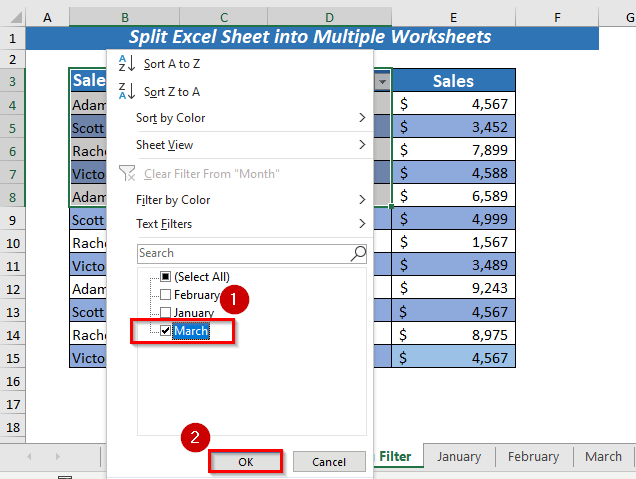
اوس، تاسو به وګورئ چې د مارچ ټول ارزښتونه فلټر شوي دي.
<0 بیا، ډاټا کاپي او پیسټ په نوي کاري پاڼه کې.21>
په پای کې، ما نوې پاڼه نوم کړه مارچ . په دې توګه، تاسو به د مارچ لپاره د پلور ټول معلومات وګورئدلته.

نور ولولئ: د اکسل شیټ د قطارونو پر بنسټ په څو شیټونو ویشئ
2. د VBA په کارولو سره د قطار شمیرې پراساس د ایکسل شیټ تقسیم کړئ
مخکې له دې چې د طرزالعمل پیل شي، تاسو باید په یاد ولرئ چې تاسو باید د لومړي قطارونو څخه ډاټا پیل کړئ.
اوس، Developer tab >> خلاص کړئ. وټاکئ Visual Basic

دا به د Microsoft Visual Basic for Applications نوې کړکۍ پرانیزي.
اوس , له Insert >> ماډول

A موډل به هلته خلاص شي.
بیا لاندې کوډ په ماډول .
1594

دلته ما یو فرعي پروسیجر رامینځته کړی چې نوم یې SplitExcelSheet_into_MultipleSheets .
چیرته چې زه یو څو متغیرونه اعلان کړل چې دا دي WorkRng او xRow لکه رینج ډول بیا
SplitRow لکه Integer هم xWs لکه ورکشیټ ډول.
هم، د د ډیالوګ بکس سرلیک ورکولو لپاره ExcelTitleId کارول کیږي.
ما د 4 قطارونو د ډیټا ویشلو لپاره د سپلیټ قطار نمبر 4 وړاندې کړی دی ځکه چې زما په ډیټا سیټ کې میاشت د جنوري 4 قطارونه لري.
په نهایت کې، د For لوپ ته SplitRow تر هغه وخته پورې کارول کیږي چې د ورکړل شوي سیل رینج پای ته ورسیږي.
بیا، Save کوډ او بیرته ورک شیټ ته لاړ شئ.
اوس، Developer tab >> خلاص کړئ. له Insert >> غوره کړئ تڼۍ
26>1>
A د خبرو اترو بکس به پاپ شيپورته.
د ماکرو په داخل شوي بټن کې د ټاکلو لپاره.
د ماکرو نوم څخه SplitExcelSheet_into_Multiplesheets انتخاب کړئ بیا ښه کلیک وکړئ.
27>
یوازې د مکرو چلولو لپاره په تڼۍ کلیک وکړئ.

اوس، یو ډیالوګ بکس به پاپ اپ شي چیرې چې تاسو کولی شئ ډیټا رینج ورکړئ.
➤ دلته، ما د سیل سلسله غوره کړه B1:E12
بیا، کلیک وکړئ ښه .
29>
بل د ډیالوګ بکس به تاسو ته د ټاکل شوي قطار شمیره وښیې چې تاسو دمخه د ډیټاسیټ ویشلو لپاره کوډ کې چمتو کړی و.
➤ په کوډ کې ما 4 د د قطار شمیره تقسیم کړئ
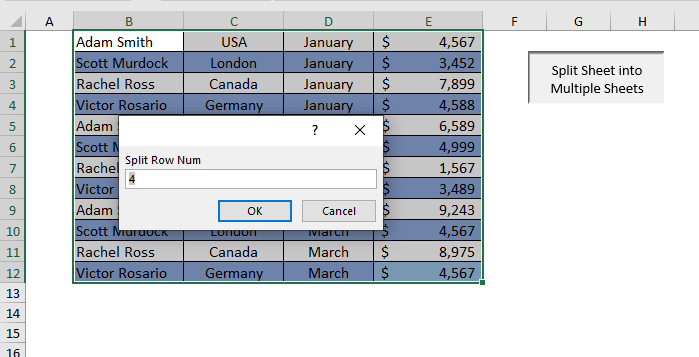
لکه څنګه چې زه په مجموع کې 12 قطارونه لرم نو د 4 قطارونو سره به وي 3 پاڼي .
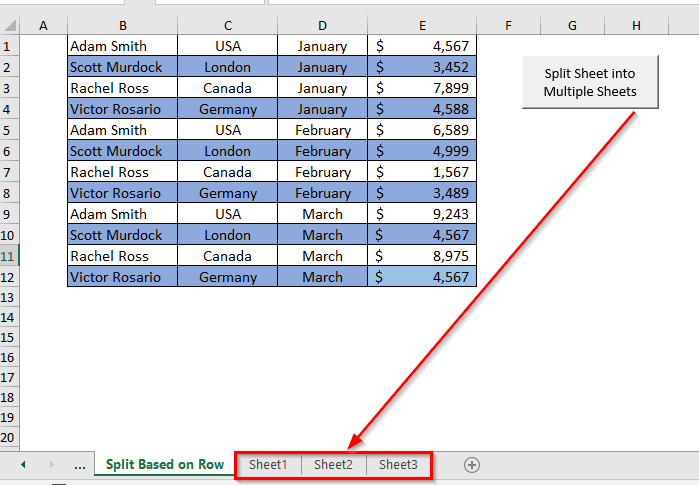
په Sheet1 کې، تاسو به د لومړي 4 قطارونو ډاټا وګورئ.
 په Sheet2 کې، تاسو به د 5 څخه تر 8 پورې د قطارونو ډاټا وګورئ.
په Sheet2 کې، تاسو به د 5 څخه تر 8 پورې د قطارونو ډاټا وګورئ.
 په Sheet3 کې، تاسو به د وروستي 4 ډاټا وګورئ قطارونه.
په Sheet3 کې، تاسو به د وروستي 4 ډاټا وګورئ قطارونه.

نور ولولئ: ایکسیل VBA: شیټ په څو شیټونو ویشل د o پر اساس n قطارونه
ورته لوستل
- په ایکسل کې د سکرین ویشلو څرنګوالی (3 لارې)
- [فکس:] د ایکسل لید په څنګ کې کار نه کوي
- په Excel کې د شیټونو جلا کولو څرنګوالی (6 مؤثره لارې)
- خلاص دوه ایکسل فایلونه په جلا توګه (5 اسانه میتودونه)
- څنګه د ایکسل شیټ په څو فایلونو ویشل (3 چټک میتودونه) 37>
3. د ایکسل ویش پاڼه په څو کېد کالم پر بنسټ کاري کتاب
مخکې له دې چې د طرزالعمل پیل شي، تاسو باید په یاد ولرئ چې تاسو باید د لومړي قطار او لومړي کالم څخه ډاټا پیل کړئ.
اوس، خلاص کړئ. Developer tab >> وټاکئ Visual Basic

دا به د د غوښتنلیکونو لپاره د مایکروسافټ Visual Basic نوې کړکۍ پرانیزي.
اوس , له Insert >> ماډول

A موډل به هلته خلاص شي.
بیا لاندې کوډ په ماډول .
5313

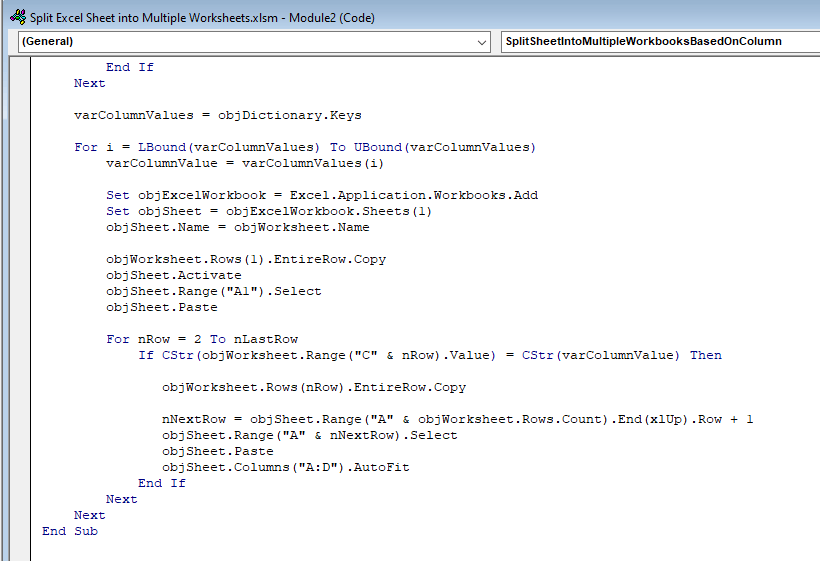
دلته ما یو فرعي پروسیجر رامینځته کړی چې نوم یې SplitSheetIntoMultipleWorkbooksBasedOnColumn ، چیرته چې ما څو متغیرونه اعلان کړل.
ما 3 د لوپس کارولي. 1st for لوپ به د ځانګړي کالم ترلاسه کولو لپاره د ارزښت سره د قطار 2 څخه تر وروستي قطار پورې قطارونه حساب کړي. ما د "C" کالم مثال ورکړی دی.
تاسو کولی شئ دا په خپل قضیه کې بدل کړئ
د دویم د <5 لپاره>لوپ به یو نوی اکسل کاري کتاب جوړ کړي.
دریم Fo r لوپ به ډاټا د ورته کالم "C" ارزښت سره نوي کاري کتاب ته له دوهم څخه کاپي کړي. قطار د ارزښت سره وروستی قطار ته.
بیا، کوډ خوندي کړئ او بیرته ورک شیټ ته لاړ شئ.
اوس، د لید ټب خلاص کړئ > ;> له ماکرو >> وټاکئ ماکرو وګورئ
42>1>
A د ډیالوګ بکس به پاپ اپ شي.
43>
اوس، د ماکرو نوم څخه د SplitSheetIntoMultipleWorkbooksBasedOnColumn هم غوره کړئد کار کتاب په ماکرو کې وټاکئ.
په پای کې، چل کړئ ټاکل شوی ماکرو .
په پای کې، تاسو به 3 وګورئ نوي کاري کتابونه رامینځته شوي ځکه چې په کالم C کې 3 مختلف میاشتې شتون لري. کتاب 1 د جنوري لپاره.
44>
د کتاب2 د فبروري لپاره.

د کتاب3 د مارچ لپاره.
46>
نور ولولئ: د کالم ارزښت پراساس په څو شیټونو کې د Excel شیټ ویشلو څرنګوالی
پایله
پدې مقاله کې ، ما د ایکسل شیټ په څو کاري پاڼو کې د ویشلو 3 لارې تشریح کړې. تاسو کولی شئ هرډول تشریح شوي لارې تعقیب کړئ ترڅو خپل ایکسل شیټ په ډیری ورک شیټونو ویشئ. که تاسو د دې میتودونو په اړه کومه مغشوش یا پوښتنه لرئ تاسو کولی شئ لاندې تبصره وکړئ.

